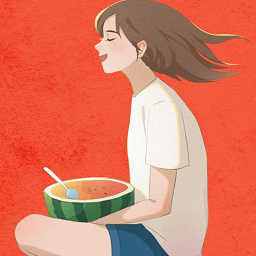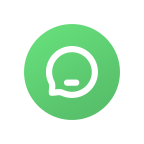优化浏览器默认首页设置方法
作者:佚名 来源:未知 时间:2025-02-14
让浏览器启动更便捷:如何设置默认首页
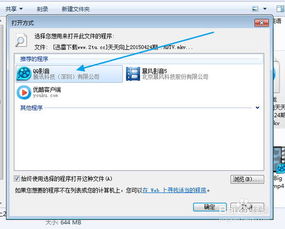
在数字化时代,浏览器已成为我们日常生活中不可或缺的工具。无论是工作学习,还是娱乐休闲,浏览器都扮演着重要的角色。启动浏览器时,如果能直接跳转到我们常用的页面,无疑会大大提升使用效率。那么,如何设置浏览器的默认首页呢?本文将详细介绍在各大主流浏览器中设置默认首页的方法,让你的浏览器启动更加便捷。
一、谷歌Chrome浏览器
谷歌Chrome浏览器凭借其强大的性能和丰富的功能,赢得了全球大量用户的喜爱。设置Chrome浏览器的默认首页,可以按照以下步骤进行:
1. 打开Chrome浏览器:确保你使用的是最新版本的Chrome浏览器。
2. 进入设置页面:
点击浏览器右上角的三个竖点(更多选项)。
在下拉菜单中选择“设置”。
3. 设置启动时选项:
在设置页面左侧,找到并点击“启动时”部分。
在右侧,你会看到三个选项:“打开新标签页”“继续上次浏览的页面”和“打开特定网页或一组网页”。
选择“打开特定网页或一组网页”。
4. 添加或修改默认首页:
点击“添加新网页”按钮。
在弹出的框中输入你想要设置为默认首页的网址。
重复此步骤,可以添加多个默认首页。
5. 保存设置:
完成添加后,点击“确定”或“完成”按钮,Chrome会自动保存设置。
6. 重启浏览器:
为了确保设置生效,可以重启Chrome浏览器。
二、微软Edge浏览器
微软Edge浏览器作为Windows系统的内置浏览器,在性能和界面设计上都有显著提升。设置Edge浏览器的默认首页同样简单:
1. 打开Edge浏览器:确保你使用的是最新版本的Edge浏览器。
2. 进入设置页面:
点击浏览器右上角的三个点(更多操作)。
在下拉菜单中选择“设置”。
3. 找到启动时选项:
在设置页面的左侧菜单中,点击“启动时、主页和新建标签页”。
4. 设置启动时页面:
在“启动时”部分,有三个选项:“打开Microsoft Edge”、“打开新标签页”和“打开特定页面或页面集”。
选择“打开特定页面或页面集”。
5. 添加或修改默认首页:
点击“自定义”按钮。
在弹出的窗口中输入你想要设置为默认首页的网址。
你可以添加多个网址,Edge会在启动时按顺序打开这些页面。
6. 保存设置:
完成添加后,点击“保存”按钮。
7. 重启浏览器:
重启Edge浏览器,确保设置生效。
三、火狐Firefox浏览器
火狐Firefox浏览器以其丰富的插件和强大的隐私保护功能,赢得了众多用户的青睐。设置Firefox浏览器的默认首页,可以按照以下步骤操作:
1. 打开Firefox浏览器:确保你使用的是最新版本的Firefox浏览器。
2. 打开选项页面:
点击浏览器右上角的三条线(菜单)。
在下拉菜单中选择“选项”(或“设置”,具体取决于你的Firefox版本和操作系统)。
3. 找到主页设置:
在选项页面的左侧菜单中,点击“主页”。
4. 设置主页:
在“新窗口和标签页”部分,你可以看到“Firefox主页”和“自定义地址”两个选项。
选择“自定义地址”,并在旁边的框中输入你想要设置为默认首页的网址。
5. 保存设置:
完成输入后,点击“确定”或“保存更改”按钮。
6. 重启浏览器:
重启Firefox浏览器,确保设置生效。
四、360安全浏览器
360安全浏览器以其强大的安全功能和便捷的使用体验,在国内拥有大量用户。设置360安全浏览器的默认首页,可以按照以下步骤进行:
1. 打开360安全浏览器:确保你使用的是最新版本的360安全浏览器。
2. 打开设置菜单:
点击浏览器右上角的“三”字形图标(菜单)。
在下拉菜单中选择“设置”。
3. 找到基本设置:
在设置页面的左侧菜单中,找到并点击“基本设置”。
4. 设置启动时打开:
在“启动时打开”部分,有三个选项:“主页”、“上次退出时未关闭的页面”和“自定义页面”。
选择“自定义页面”。
5. 添加或修改默认首页:
点击“设置页码”按钮。
在弹出的窗口中输入你想要设置为默认首页的网址。
你可以添加多个网址,360安全浏览器会在启动时按顺序打开这些页面。
6. 保存设置:
完成添加后,点击“确定”按钮,360安全浏览器会自动保存设置。
7. 重启浏览器:
重启360安全浏览器,确保设置生效。
五、UC浏览器
UC浏览器以其快速的加载速度和省流量的特点,在手机端和PC端都有大量用户。设置UC浏览器的默认首页,可以按照以下步骤操作:
1. 打开UC浏览器:确保你使用的是最新版本的UC浏览器。
2. 打开设置菜单:
点击浏览器右上角的三个横线(菜单)。
在下拉菜单中选择“设置”。
3. 找到主页设置:
在设置页面的选项中,找到并点击“常规”。
4. 设置启动时页面:
在“启动时打开”部分,有三个选项:“UC导航”、“上次退出时未关闭的页面”和“自定义页面”。
选择“自定义页面”。
5. 添加或修改默认首页:
点击“设置网址”按钮。
在弹出的输入框中输入你想要设置为默认首页的网址。
你可以添加多个网址,UC浏览器会在启动时按顺序打开这些页面。
6. 保存设置:
完成添加后,点击“确定”按钮,UC浏览器会自动保存设置。
7. 重启浏览器:
重启UC浏览器,确保设置生效。
通过以上步骤,你可以在各大主流浏览器中设置自己喜欢的默认首页。这样,每次启动浏览器时,都会直接跳转到这些页面,大大提升你的使用效率。希望这篇文章能帮到你,让你的浏览器使用体验更加便捷和愉快!
- 上一篇: 近视治疗:重塑清晰视界的有效方法
- 下一篇: 如何在QQ空间中查找日志?